當您錄製iPhone螢幕時卻發現沒有聲音,這可能會令人沮喪。不要害怕,在本文中,您將了解iPhone錄影無聲音的可能原因以及解決方案。

iPhone上的螢幕錄製對於捕捉重要時刻、創建教學或與朋友和家人分享有趣的內容非常有用。然而,當您發現iPhone螢幕錄製沒有聲音時,您可能會感到沮喪。不用擔心;您並不是唯一面臨這個問題的人。
導致iPhone螢幕錄製沒有聲音的原因有很多,但好消息是還有多種修復方法。在本文中,我們將探討為什麼您的iPhone螢幕錄製可能會沒有聲音,並為您提供有效的解決方案來解決該問題。
在深入研究解決方案之前,有必要了解可能導致iPhone螢幕錄製缺乏聲音的各種因素。了解根本原因將有助於您更有效地排除故障。以下是一些常見原因:
⛔ 麥克風設定:iPhone螢幕錄製中沒有聲音的最常見原因之一是麥克風設定。如果您的麥克風設定為關閉或無,則在螢幕錄製期間不會捕獲任何音訊。
⛔ 藍牙裝置:連接的藍牙裝置(例如耳機或揚聲器)可能會在螢幕錄製期間幹擾音訊錄製。有時,聲音可能會定向到這些裝置,而不是iPhone的內建麥克風。
⛔ 請勿打擾模式:啟用請勿打擾模式可以將所有來電和通知靜音,這也可能會影響螢幕錄製音訊。
⛔ 螢幕錄影限制:如果您啟用了螢幕時間並設定了螢幕錄製限制,則可能會阻止錄製音訊。
⛔ 軟體故障:有時,軟體故障或錯誤可能會導致螢幕錄製問題,包括音訊問題。
現在我們已經更了解了潛在原因,讓我們探討一下iPhone錄影沒有聲音問題的修復方法。
iPhone螢幕錄影沒有聲音是iOS系統故障比較常見的情況,所以發現iPhone錄音沒有聲音後,您應該先考慮是不是iOS系統出現了錯誤。如果您不知道使用何種方法能快速處理此問題,專業的iOS系統修復就是您最佳的選擇。
FoneTool,這是一款專業的iOS系統修復工具,能在iPhone螢幕錄影聲音不見時一鍵修復。此外,FoneTool還有以下優點:
不想嘗試其他不確定的方法就趕快下載這個軟體吧。
1. 將FoneTool安裝到電腦後開始運作 > 然後將iPhone連接到電腦並前往定用工具點選iOS系統修復工具。
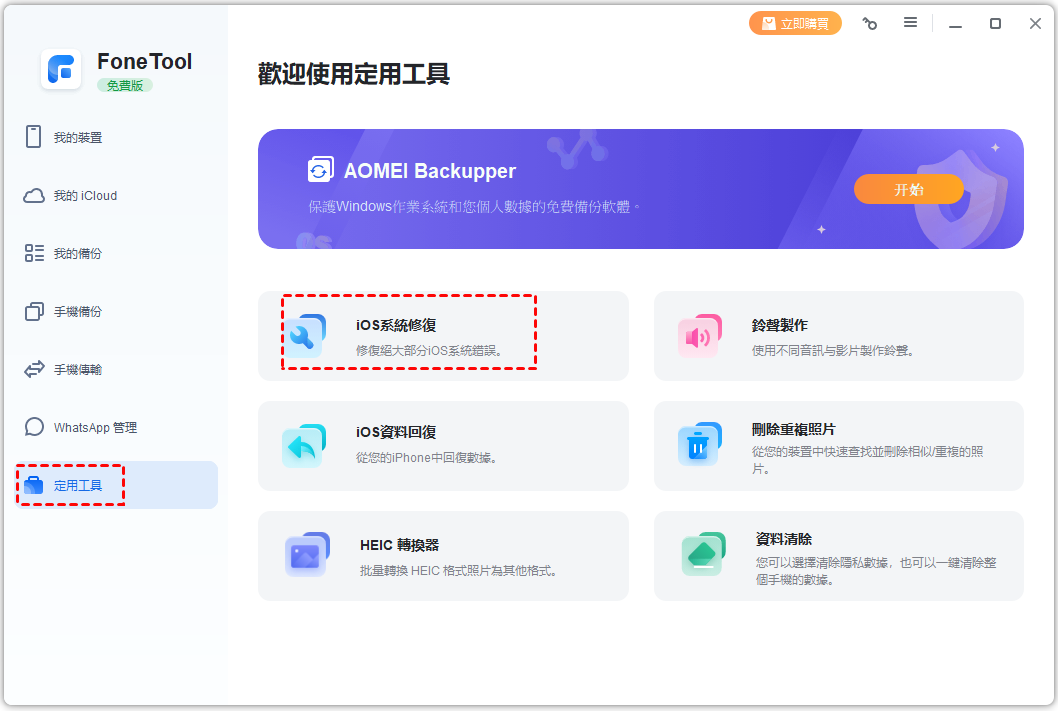
2. 再次點擊iOS系統修復 > 選取標準模式,然後點擊開始。
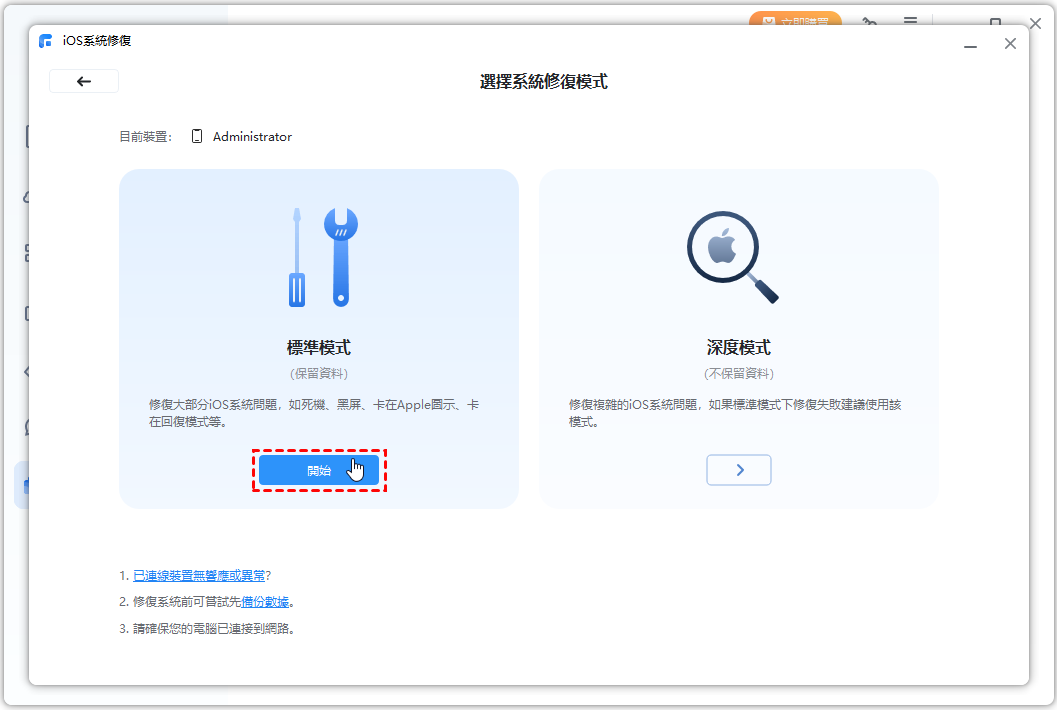
3. 在新視窗選取修復iPhone需要的iOS韌體 > 然後設定iOS韌體儲存路徑 > 點擊下載按鈕。
4. 下載成後,點擊開始修復,之後等待修復完成。
1. 開啟iPhone上的設定 > 向下捲動並點擊控制中心 > 點擊自訂控制 > 在清單中尋找螢幕錄製,並確保將其新增至您的控制中心。
2. 現在,從右上角向下滑動進入控制中心 > 點擊並按住螢幕錄製圖示。確保麥克風已啟用。如果沒有,請點擊它以啟用麥克風。
您可能在螢幕錄製時無意中將藍牙耳機或揚聲器連接到了iPhone。因此,您可能會發現iPhone上的螢幕錄製中沒有聲音,因為它被定向到您的藍牙裝置。若要修正這種情況,您可以直接從控制中心停用藍牙。
執行此步驟將無縫切斷iPhone和外接裝置之間的藍牙連接。然後,再次進行螢幕錄製以檢查您的問題是否已解決。
如果您的螢幕錄製似乎靜音,則可能是您裝置的請勿打擾模式處於活動狀態。要解決此問題並在螢幕錄製期間啟用聲音,您可以按照以下簡單步驟作業:
開啟iPhone上的設定 > 向下捲動並點擊請勿打擾 > 關閉請勿打擾旁的開關。
有時,簡單的重新啟動就可以解決導致螢幕錄製沒有聲音的軟體故障。根據您的iPhone型號,請依照以下步驟強制重新啟動您的iPhone。
iPhone 8及更新機型:按下並快速釋放音量+按鈕 > 對音量-按鈕執行相同的作業 > 按住側邊按鈕並在看到Apple時放開。
iPhone 7/7 Plus:同時按住音量-按鈕和睡眠/喚醒按鈕 > 當Apple出現時放開這兩個按鈕。
iPhone 6s或更早版本:同時按住睡眠/喚醒按鈕和主畫面按鈕幾秒鐘 > 當Apple出現時放開這兩個按鈕。
過時的iOS版本可能會影響螢幕錄製的錯誤。確保您的iPhone運作最新的iOS版本:
開啟iPhone上的設定 > 向下捲動並點擊一般 > 點擊軟體更新 > 如果有可用更新,請點擊下載並安裝。
更新後,嘗試再次進行螢幕錄製,看看聲音問題是否已解決。
由於某些螢幕時間設定,您的iPhone螢幕錄製無聲音問題可能會受到限制。若要根據需要檢查和修改這些設定,請考慮以下步驟:
1. 前往iPhone上的設定應用程式 > 向下捲動並點擊螢幕時間 > 點擊內容與隱私限制。
2. 如果已啟用,請點擊內容和隱私限制將其關閉。 點擊螢幕錄製並確保允許。
如果前面提到的解決方案都無法達到預期效果,您可以嘗試透過重置iPhone上的所有設定來解決問題。請務必注意,此作業會將您裝置的個人化設定還原為其預設配置,但不會導致任何資料遺失。去做這個:
1. 前往iPhone設定 > 選擇一般 > 移轉或重置iPhone。
2. 點選重置 > 選擇重置所有設定 > 輸入密碼以確認您的作業。
重置設定後,重新設定螢幕錄製並檢查聲音是否正常。
如果您已嘗試上述所有修復方法,但仍遇到iPhone螢幕錄製沒有聲音問題,請聯絡Apple支援或前往Apple Store零售店。可能有硬體問題,需要專業協助。
總之,iPhone螢幕錄音沒有聲音可能會令人沮喪,但這是一個常見問題,有多種潛在原因和解決方案。透過執行本文中概述的步驟,您可以診斷並解決問題,確保您將來的螢幕錄製具有清晰的音訊。請記住讓iPhone的軟體保持最新狀態,如果需要,請尋求Apple支援的協助以解決任何潛在的硬體問題。快樂的螢幕錄製!